使用 iTunes 从计算机中弹出 iPhone、iPad、iPod Touch 的 3 种方法

许多用户将他们的 iPhone、iPad 或 iPod 连接到电脑以与 iTunes 同步。当同步和 iTunes 使用完成后,用户可能想要也可能不想弹出 iOS 设备,这取决于他们的预期用途。我们将介绍几种使用 iTunes 从计算机上弹出 iOS 设备的方法,它们适用于 Wi-Fi 同步设备或通过 USB 数据线连接的 iOS 设备。
在保持 iOS 设备连接到计算机的情况下弹出 iOS 设备有利于 iOS 设备充电,同时 iTunes 无法访问,从而防止同步或其他行为。出于显而易见的原因,这可能是可取的,特别是如果您正在为其他人的设备充电但不希望 iTunes 干扰。
从 iTunes 中弹出 iOS 设备
如果您只有一台 iOS 设备通过 Wi-Fi 同步或 USB 数据线连接到 iTunes,只需在 iTunes 工具栏中选择该设备,然后单击弹出按钮,如屏幕截图所示:
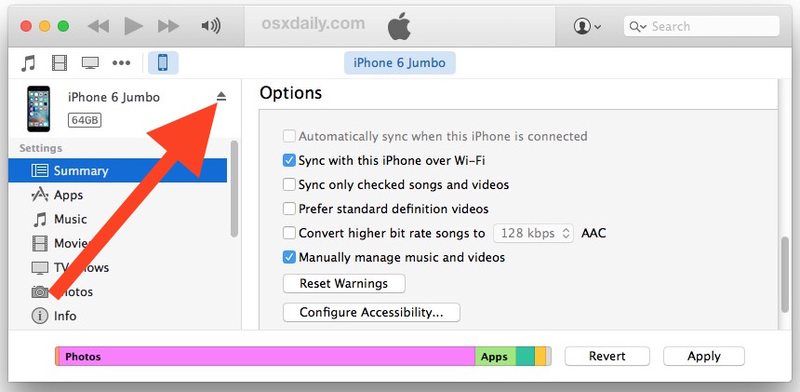
您还可以直接从设备工具栏项目中弹出 iOS 设备,而无需实际选择设备本身,如果您有多个设备已连接或通过 iTunes 同步到计算机,这会很有帮助:

从 OS X 中的 iTunes Dock 图标弹出 iPhone / iPad / iPod
Mac 用户可以使用一个非常简单的 iTunes Dock 技巧来弹出连接的 iOS 设备:
- 右键单击 OS X Dock 中的 iTunes 图标,然后选择“弹出(iOS 设备名称)”

最后,您也可以退出 iTunes,然后断开 iPhone、iPad 或 iPod touch 与 USB 数据线的连接,但如果设备有 wi-fi 同步已启用(它可能应该因为它很方便)然后它不会以这种方式完全“弹出”,显然它不会”如果它与 USB 数据线断开连接,则无法为电池充电。
